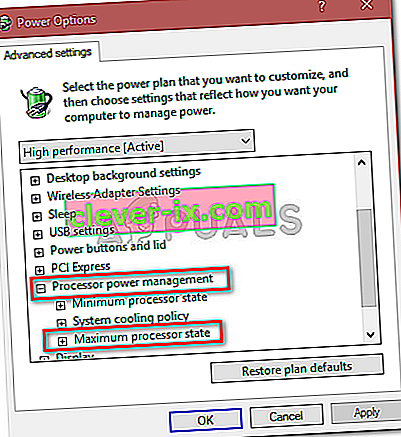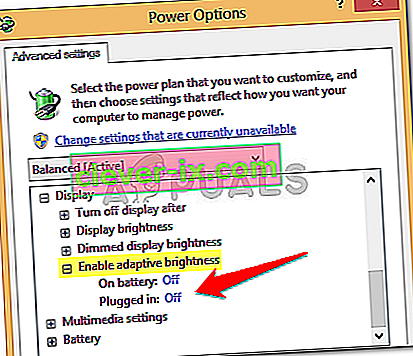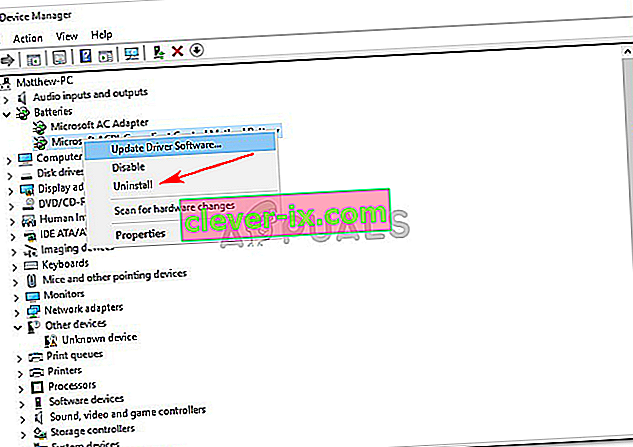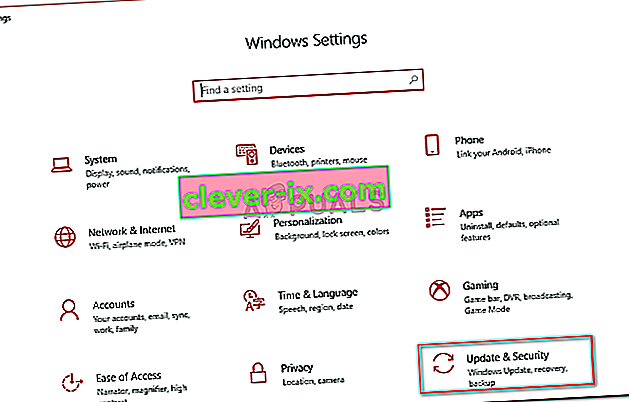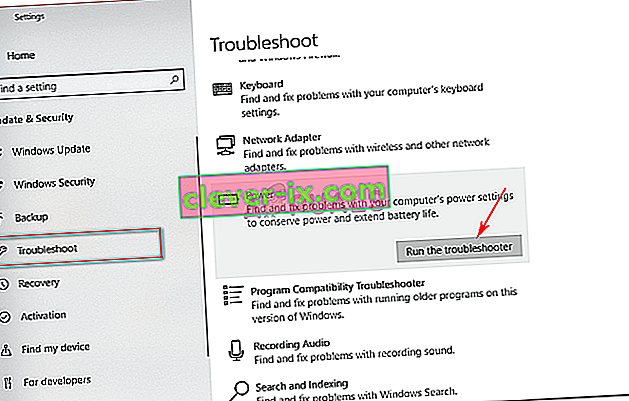Les utilisateurs ont signalé que leur ordinateur portable s'éteint lorsqu'ils débranchent le cordon d'alimentation après la mise à niveau vers Windows 10. Certains utilisateurs ont rencontré cette erreur après la mise à jour de leur ordinateur portable vers la mise à jour 1809 publiée par Microsoft pour Windows 10. Ce problème existe depuis un certain temps et trouble encore quelqu'un dans le monde entier de temps en temps, cependant, Microsoft n'a pas encore publié de réponse officielle à cela. Néanmoins, plusieurs solutions sont disponibles sur plusieurs sites Web mais la plupart d'entre elles ont tendance à être inefficaces.
À quoi sert un ordinateur portable s'il ne peut pas être utilisé une fois qu'il a été complètement chargé? Le degré d'agitation causé par ce problème est élevé et de nombreux utilisateurs ont choisi de ne pas utiliser Windows 10 à cause de cela. Dans cet article, nous avons répertorié les solutions les plus efficaces qui ont fonctionné pour d'autres, alors ne vous inquiétez pas et lisez attentivement.
Qu'est-ce qui fait que votre ordinateur portable s'éteint lorsqu'il est débranché?
Les causes de ce problème ne sont pas connues, le cas échéant, à part les suivantes -
- Mise à niveau ou mise à jour de Windows 10 . Si vous avez récemment mis à niveau votre système d'exploitation vers Windows 10 ou mis à jour vers la mise à jour 1809, cela peut être la cause du problème.
- Batterie défectueuse . Si votre ordinateur portable s'éteint une fois que vous avez débranché l'adaptateur, cela signifie naturellement que votre batterie ne fonctionne pas correctement.
Cela étant dit, entrons dans les solutions.
Solution 1: Modification des paramètres de gestion de l'alimentation
Parfois, lorsque votre système s'éteint après avoir été débranché, cela ne fait pas référence à une batterie, des pilotes ou un ordinateur défectueux. Ils vont tous bien et le problème est causé par les paramètres de gestion de l'alimentation de votre système d'exploitation qui peuvent être facilement modifiés. Voici comment procéder:
- Allez dans le menu Démarrer, saisissez Power Plan , puis cliquez sur « Edit Power Plan ».
- Cliquez sur « Modifier les paramètres d'alimentation avancés ».
- Faites défiler vers le bas et recherchez « Gestion de l'alimentation du processeur », cliquez pour le développer.
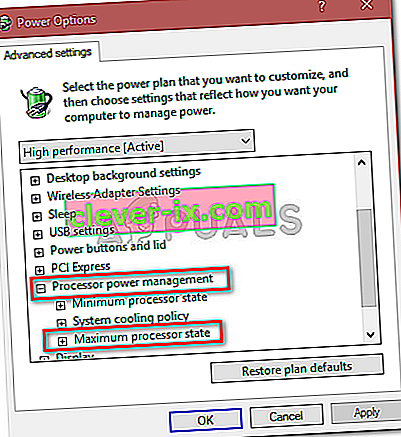
- Développez maintenant l' état maximal du processeur et réduisez l'option Sur batterie à 20% .
- Après cela, développez Affichage , puis cliquez sur Activer la luminosité adaptative .
- Activez la luminosité adaptative pour les options sur batterie et branchées.
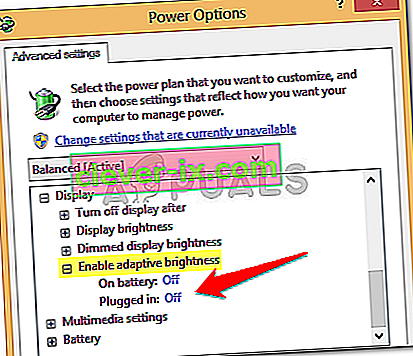
Solution 2: réinstallez les pilotes de batterie
Une autre chose que vous pouvez faire pour résoudre ce problème serait de réinstaller les pilotes de batterie. Parfois, votre système s'éteint lorsque vous débranchez le cordon d'alimentation en raison de pilotes défectueux, auquel cas vous devrez les réinstaller. Voici comment:
- Allez dans le menu Démarrer, tapez dans Gestionnaire de périphériques et ouvrez-le.
- Cliquez sur Batteries pour le développer, puis cliquez avec le bouton droit sur chaque option ACPI une par une.
- Sélectionnez Désinstaller .
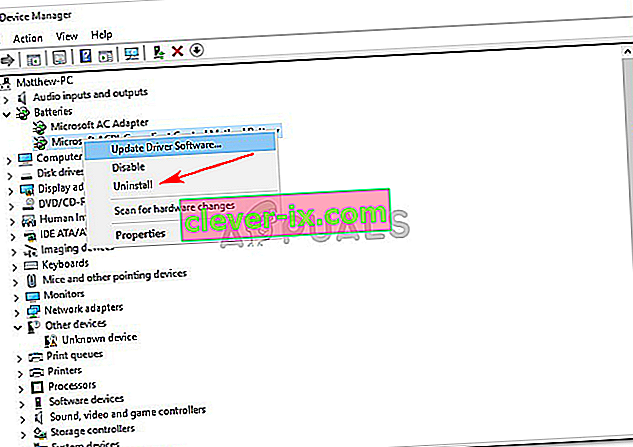
- Après avoir désinstallé les pilotes, redémarrez votre ordinateur portable.
Une fois que votre système démarre, vos pilotes de batterie seront installés automatiquement.
Solution 3: exécutez l'utilitaire de résolution des problèmes d'alimentation
Vous pouvez également résoudre votre problème en exécutant l'utilitaire de résolution des problèmes intégré dans Windows 10. L'utilitaire de résolution des problèmes d'alimentation trouve et corrige les problèmes dans les paramètres d'alimentation de votre système. Exécutez-le en procédant comme suit:
- Appuyez sur Winkey + I pour ouvrir les paramètres .
- Accédez à Mise à jour et sécurité .
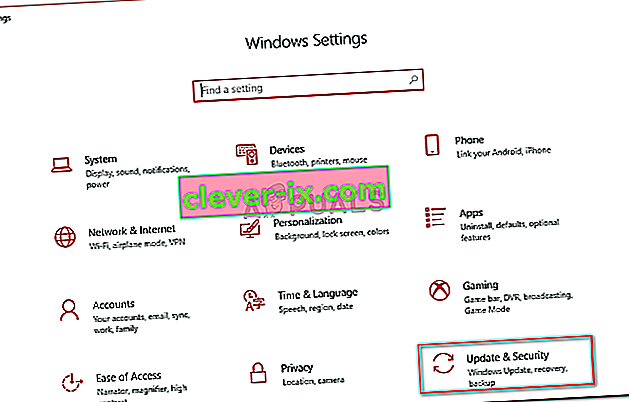
- Accédez à l' onglet Dépannage .
- Sous « Rechercher et résoudre d'autres problèmes », vous verrez Power .
- Cliquez dessus, puis cliquez sur « Exécuter le dépannage ».
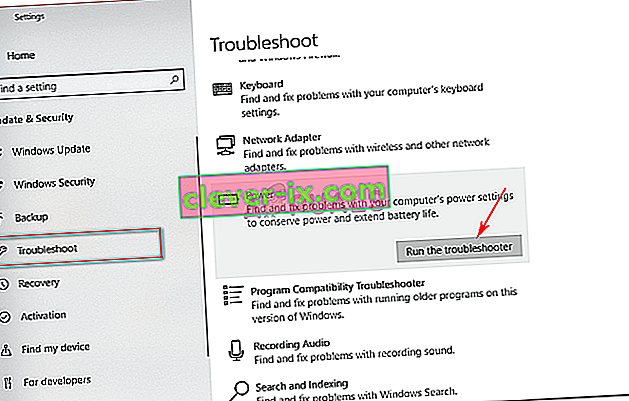
Solution 4: réinitialisez votre ordinateur portable sous tension
De nombreux problèmes, y compris les erreurs de batterie, peuvent être résolus en diminuant la quantité d'énergie stockée dans les composants matériels de votre ordinateur portable. C'est ce qu'on appelle une réinitialisation matérielle ou une réinitialisation de l'alimentation. Pour effectuer une réinitialisation matérielle, procédez comme suit:
- Si votre Windows est ouvert, arrêtez- le.
- Si ce n'est pas le cas et que le système est sous tension, maintenez le bouton d'alimentation enfoncé jusqu'à ce qu'il n'y ait plus d'alimentation.
- Débranchez tous les périphériques externes connectés à votre ordinateur portable.
- Débranchez le cordon d'alimentation et retirez la batterie du compartiment à batterie.
- Ensuite, maintenez le bouton d'alimentation enfoncé pendant environ 15 secondes .

- Vous remarquerez que le voyant d'alimentation clignote brièvement.
- Rebranchez le cordon d'alimentation maintenant et allumez votre système.
Solution 5: Déconnexion de la batterie
Parfois, le problème peut être résolu en déconnectant la batterie de votre ordinateur portable et en la laissant agir pendant un certain temps, puis en la reconnectant. La procédure peut être différente et si vous n'êtes pas un gourou de la technologie, assurez-vous d'ignorer cette solution car vous pourriez endommager le matériel de votre ordinateur portable. Voici comment démonter votre batterie:
- Éteignez votre ordinateur portable et débranchez le cordon d'alimentation .
- Prenez un tournevis et dévissez toutes les vis pour accéder à la batterie.
- Localisez la batterie et débranchez-la soigneusement.

- Laissez agir pendant environ 15 minutes .
- Rebranchez la batterie et vissez les vis.
- Branchez le cordon d'alimentation et allumez votre système.
Solution 6: mise à jour du BIOS
Parfois, si votre chipset ou votre BIOS n'exécute pas le dernier pilote, ce problème peut apparaître. Si vous disposez d'un ordinateur portable HP, utilisez l'assistant d'assistance HP pour rechercher les mises à jour et les installer. Cela pourrait potentiellement résoudre le problème. Si vous utilisez un ordinateur portable d'un autre fabricant, téléchargez simplement leur logiciel de prise en charge des pilotes et recherchez les mises à jour.

Solution 7: remplacement de la batterie
Si aucune des solutions mentionnées ci-dessus n'a fonctionné pour vous, cela ne peut signifier qu'une chose. La batterie de votre ordinateur portable est morte et doit être remplacée. Dans un tel cas, assurez-vous d'obtenir une batterie d'origine du fabricant de votre ordinateur portable, puis remplacez-la.